Aby byl váš hlas v Premiere Pro hlubší, použijete zvukové efekty Graphic Equalizer a Pitch Shifter. Pomocí EQ chcete zesílit nízké frekvence a odstranit některé vysoké tóny. S Pitch Shifterem budete muset snížit výšku tónu.
I když tyto efekty fungují skvěle a výrazně prohloubí váš hlas, je nejlepší je používat s mírou, protože použití drsných efektů způsobí, že váš zvuk bude znít nepřirozeně, to platí zejména pro efekt Pitch Shifter.
Použití ekvalizéru, aby byl váš hlas hlubší
Jakmile nahrajete zvuk, budete chtít nejprve použít EQ. Rád používám Grafický ekvalizér (30 pásem) protože se snadno používá a poskytuje velkou kontrolu nad tím, se kterými frekvencemi můžete pracovat. Efekt najdete v Efekty -> Zvukové efekty -> Filtr a ekvalizér -> Grafický ekvalizér (30 pásem) . Chcete-li efekt použít, přetáhněte jej na zvukový klip na časové ose. V Ovládacích prvcích efektů v nabídce klikněte na Upravit vedle Vlastního nastavení .
Pomocí EQ chcete jemně zesílit nízké frekvence (60 Hz-250 Hz) až o 4 dB, úplně snížit špičkové frekvence od 20 kHz a výše a jemně snížit frekvence od 2 kHz do 16 kHz až o 3 dB. To dodá vašemu hlasu trochu tepla a odstraní drsnější high-end frekvence. To však může trochu zatemnit váš zvuk, a pokud již bojujete s čistotou, možná se budete chtít vyhnout zesilování frekvencí v rozsahu 200Hz-300Hz a ponechat frekvence v rozsahu 2kHz-6kHz tak, jak jsou.
V tomto článku si můžete přečíst více o použití ekvalizéru pro vylepšení vašich vokálů a více o odtlumení zde.
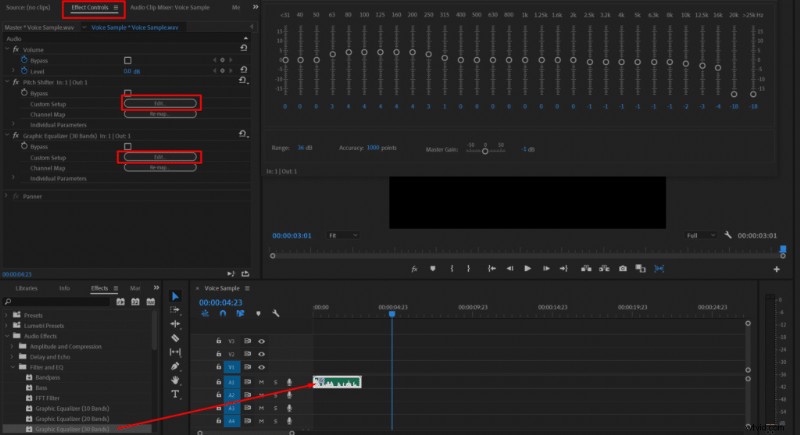
S EQ chcete být subtilní, nesnižujte ani nezesilujte více než o 5 dB. Změna pomocí EQ by měla být jemná. Už zde používáme docela drsná nastavení. Pokud se obáváte přílišné změny zvuku, můžete použít mírnější zesílení a oříznutí.
Použití efektu Pitch Shifter, aby byl váš hlas hlubší
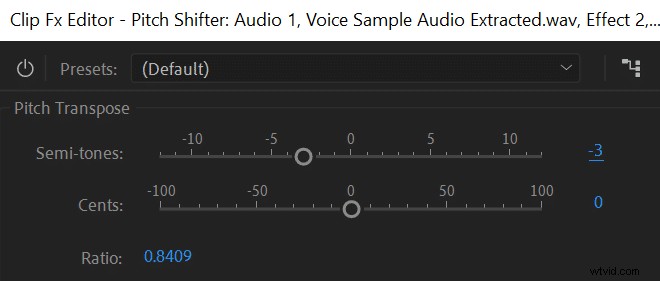
Efekt Pitch Shifter změní výšku vašeho hlasu. Není to jemný efekt a váš hlas může znít úplně jinak. Navíc se velmi snadno používá.
Použít Pitch Shifter efekt přejdete na Efekty -> Zvukové efekty -> Čas a výška -> Posun výšky a přetažením efektu do zvukové ukázky na časové ose. V Ovládacích prvcích efektů v nabídce klikněte na Upravit vedle položky Vlastní nastavení pro změnu nastavení efektu.
Aby byl váš hlas hlubší, snížíte výšku. Můžete si pohrát s efektem a vybrat si výšku, jakou chcete, ale aby váš hlas zněl realisticky, doporučoval bych nesnižovat výšku o více než 4 půltóny, protože to bude znít absurdně zkresleně, pokud to není to, o co vám jde.
Po aplikaci obou efektů zní hlas mnohem hlouběji. Dokonce se nezdá, že by mluvila stejná osoba.
Více o rozvoji přirozeně hlubšího hlasu si můžete přečíst v tomto článku. Ještě hlubšího, dobře znějícího hlasu můžete dosáhnout, pokud byste svůj hlas změnili přirozeně sami a pak k tomu přidali tyto efekty.
